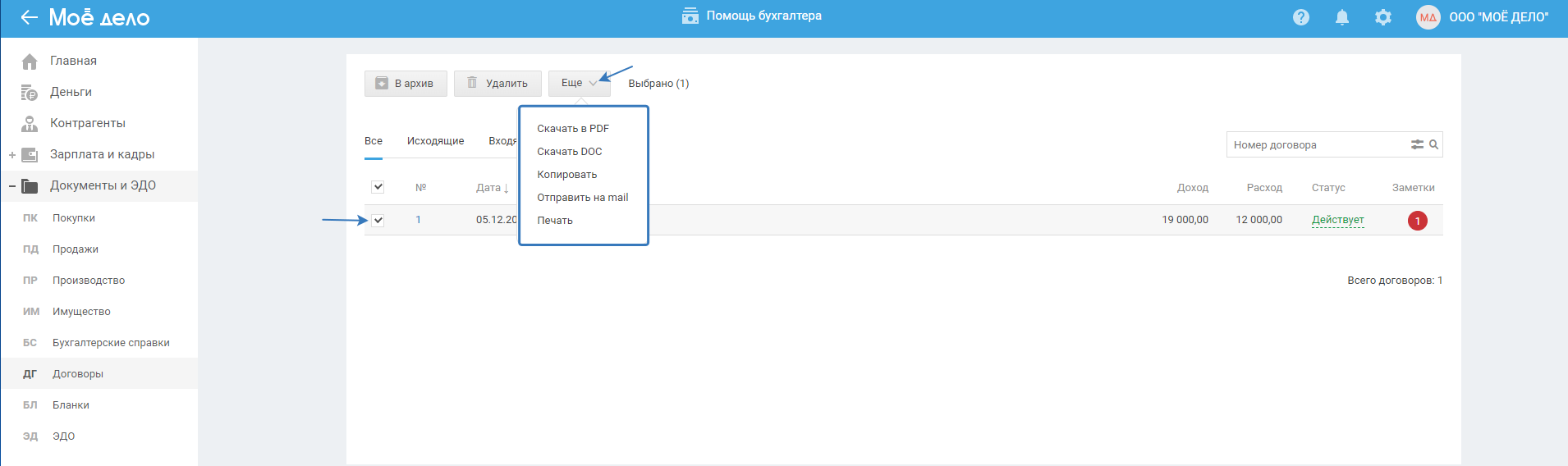Создать договор
Смотреть видеоролик:
Раздел «Договоры» необходим для отражения информации о договорах между Вами и контрагентами. В дальнейшем эту информацию (номер и дату договора) можно использовать при подготовке первичных документов (счета, акты, накладные) в разделе «Продажи», а также при отражении операций в разделе «Деньги».
Кроме того, в этом разделе можно скачать заполненные стандартные формы договоров.
Чтобы добавить информацию о договоре или подготовить новый договор, используя шаблоны, пройдите в раздел "Документы и ЭДО", далее "Договоры" , нажмите кнопку "Создать Договор" или нажмите на слово "договор".
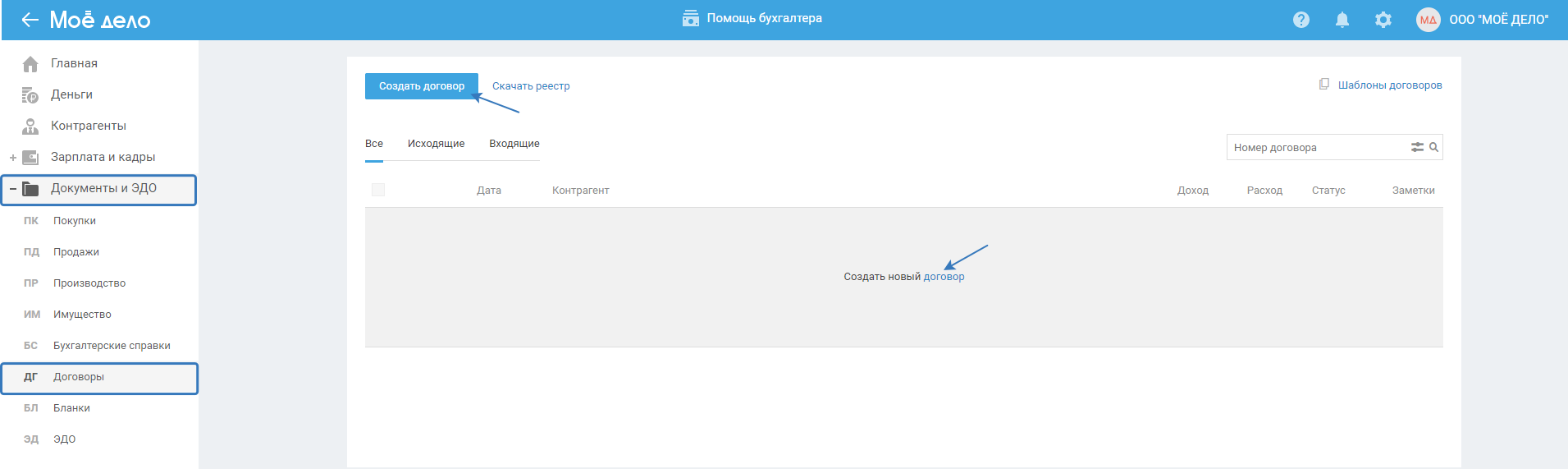
В окне "Договор" заполните поля:
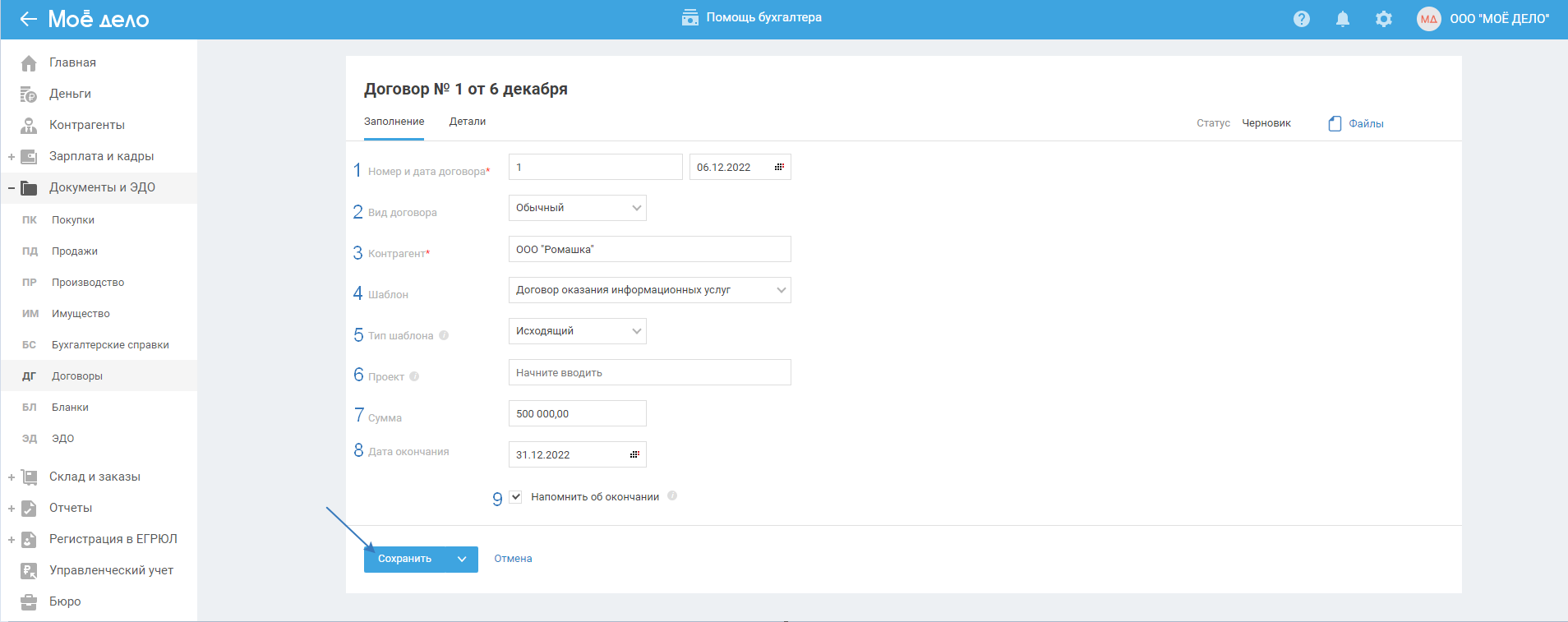
1. в строке "Номер и дата договора" укажите номер и дату договора;
2. в строке "Вид договора" выберите из выпадающего списка:
- обычный;
- аренда (лизинг);
- полученный кредит;
- полученный займ;
- выданный займ;
- посреднический;
3. в строке "Контрагент" выберите клиента (из ранее добавленных в разделе «Контрагенты») или добавьте нового (нажмите на знак «+ контрагент» );
4. в строке "Шаблон" в выпадающем списке выберите один из представленных системных шаблонов;
5. в строке "Тип шаблона" выберите из выпадающего списка исходящий или входящий;
6. в строке "Проект" укажите наименование проекта, по которому создан договор, удобное для вашего восприятия;
7. в строке "Сумма" укажите сумму договора;
8. в строке "Дата окончания" укажите дату окончания договора;
9. напротив "Напомнить об окончании" поставьте галку, и тогда за 30 дней до наступления даты окончания договора Вам будет отправлено письмо с напоминанием об истечении срока действия договора. Также будет создана заметка с напоминанием.
После заполнения данных нажмите "Сохранить".
В блоке "Детали" будет отображаться информация по данному договору (в частности связанные с ним документы, такие как счета, акты и т.д.).
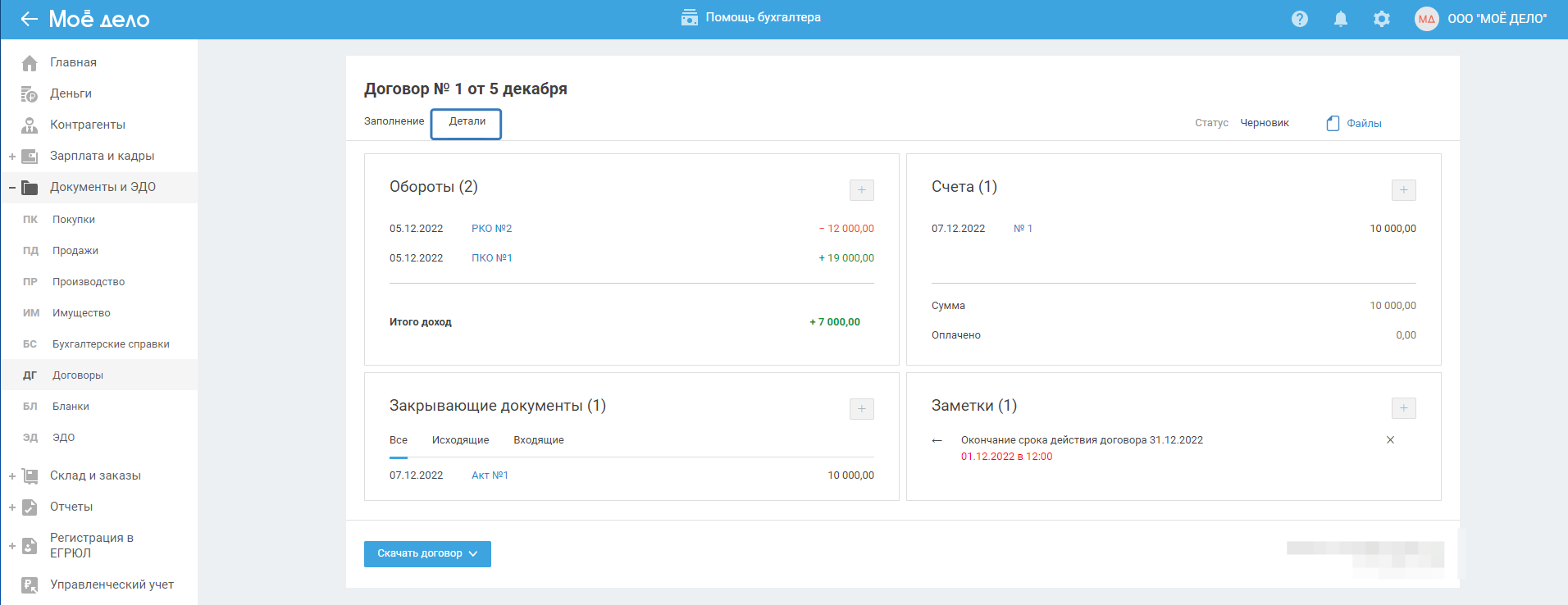
После сохранения договор отразится в таблице созданных документов.
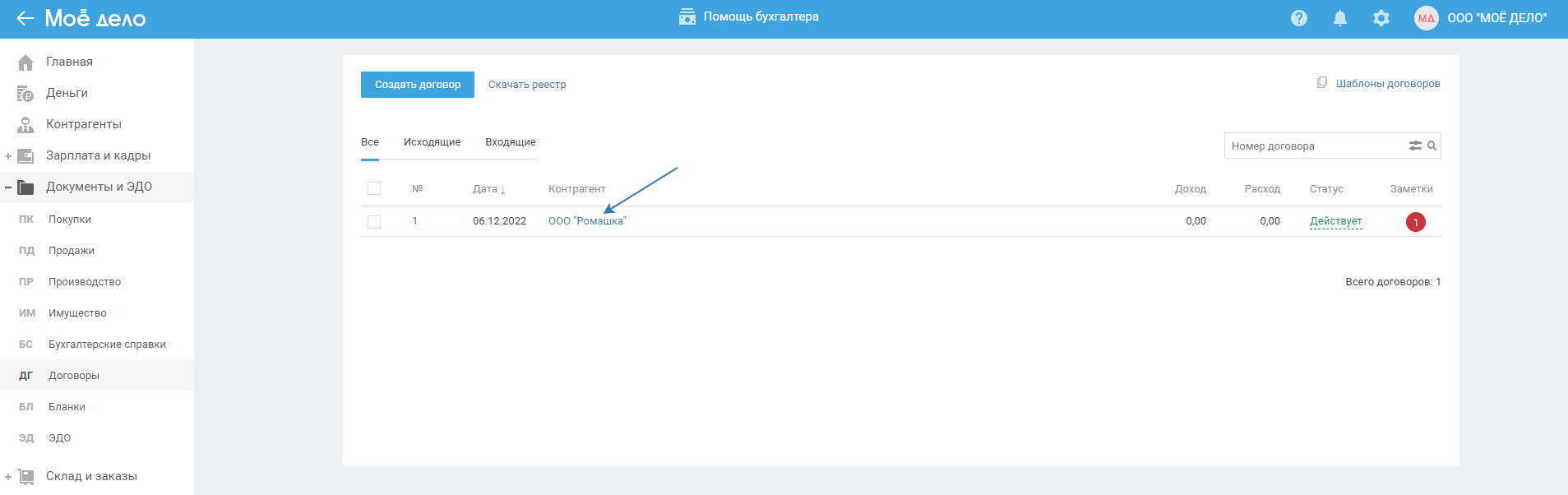
Создание договора из других разделов сервиса:
Договор также можно создать из раздела "Документы и ЭДО" - "Покупки" , при создании Акта, Накладной, УПД.
Рассмотрим пример с Актом.
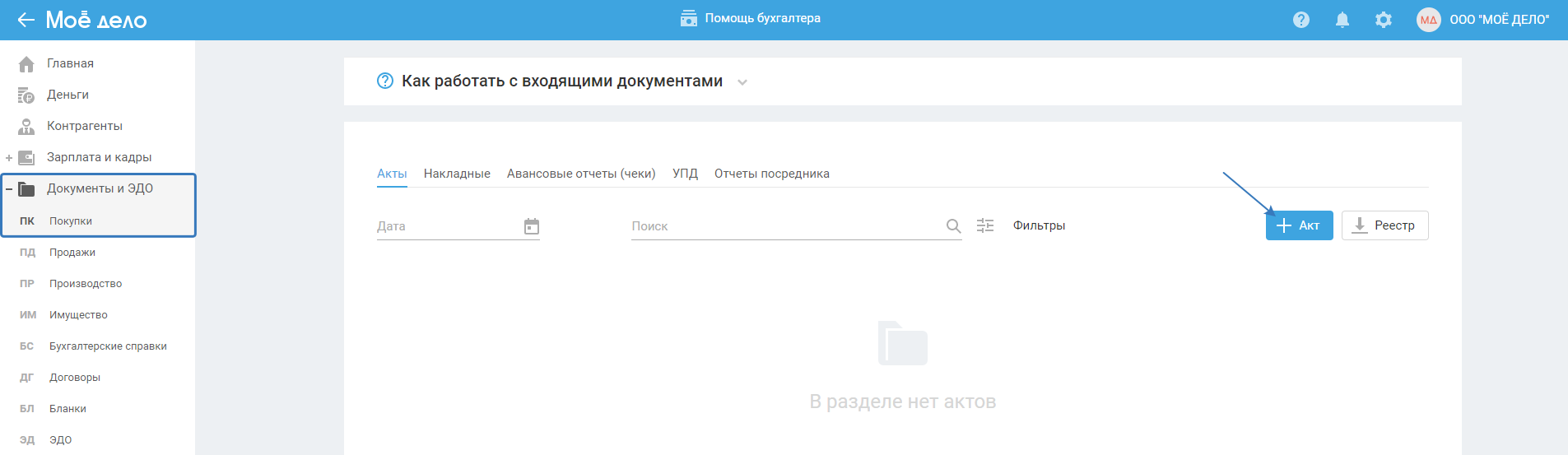
В форме создания Акта в поле "По договору" выберите "+ договор" .
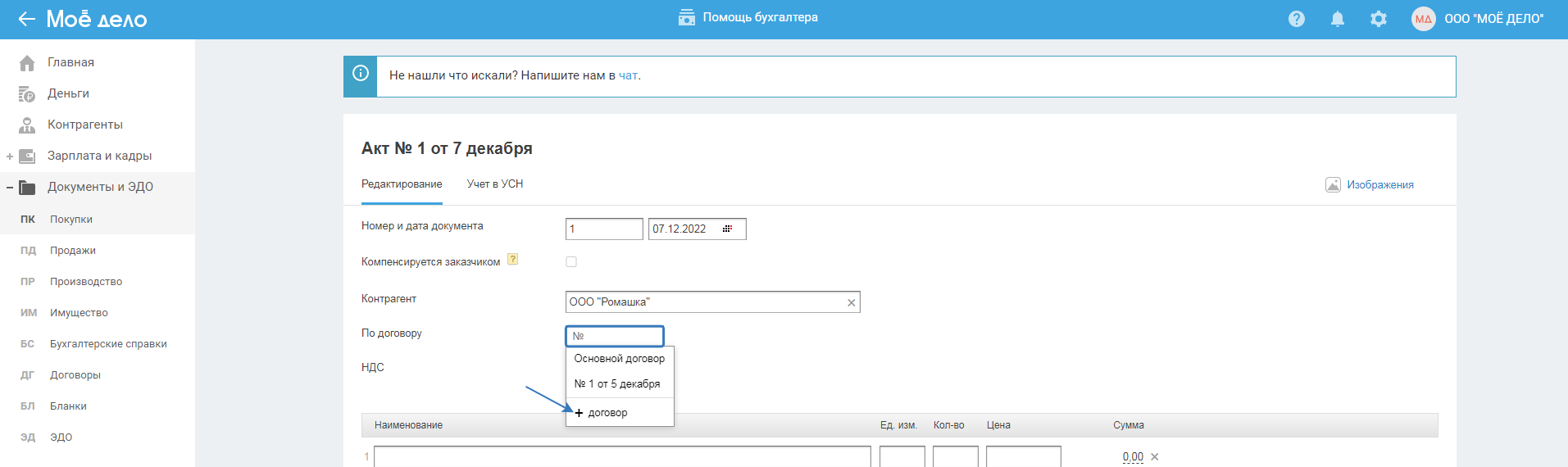
В появившемся окне заполните данные. Номер, дата и контрагент - обязательные поля для заполнения. Сохраните договор.
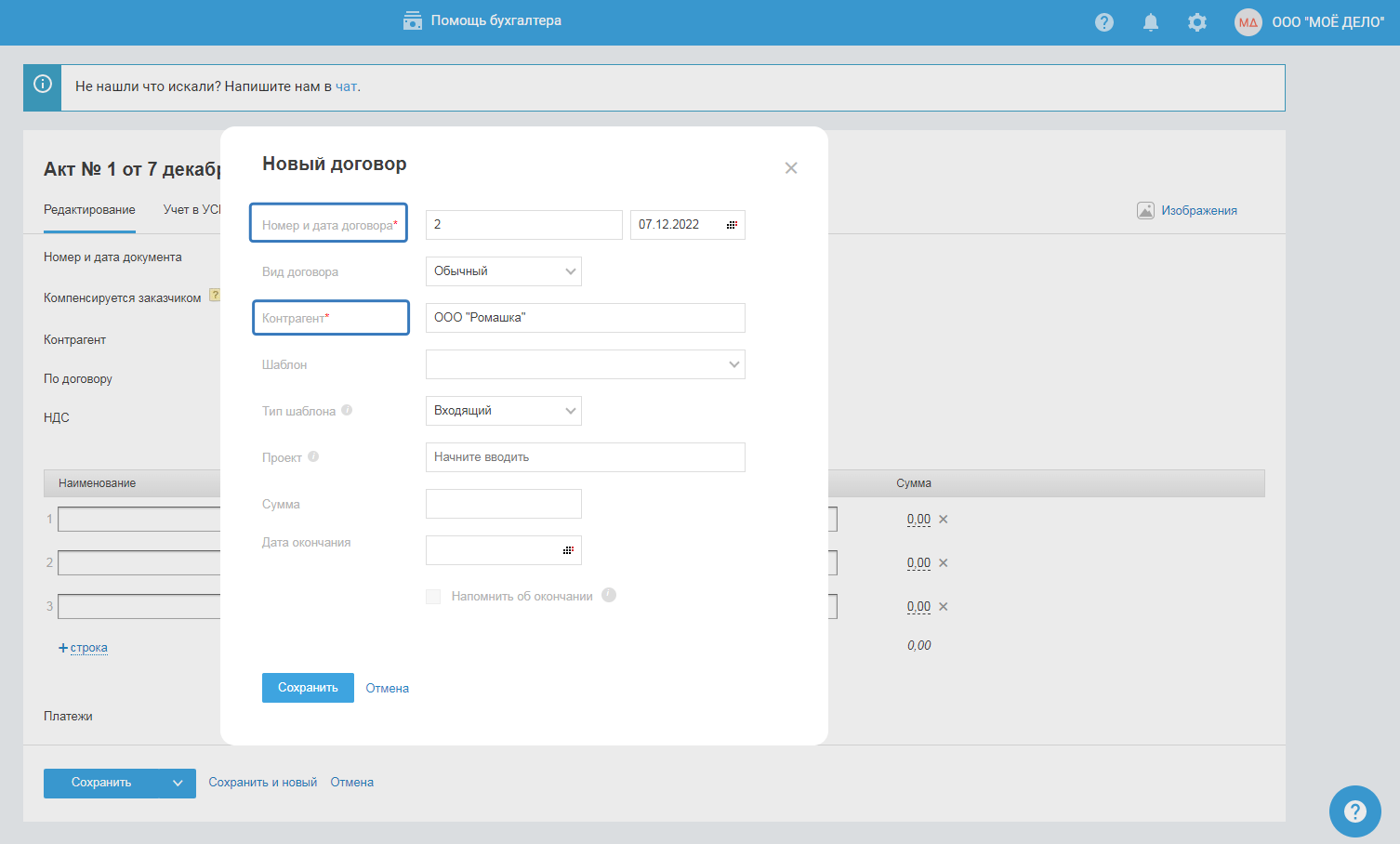
Для удобной работы в разделе «Договоры» используйте фильтры.
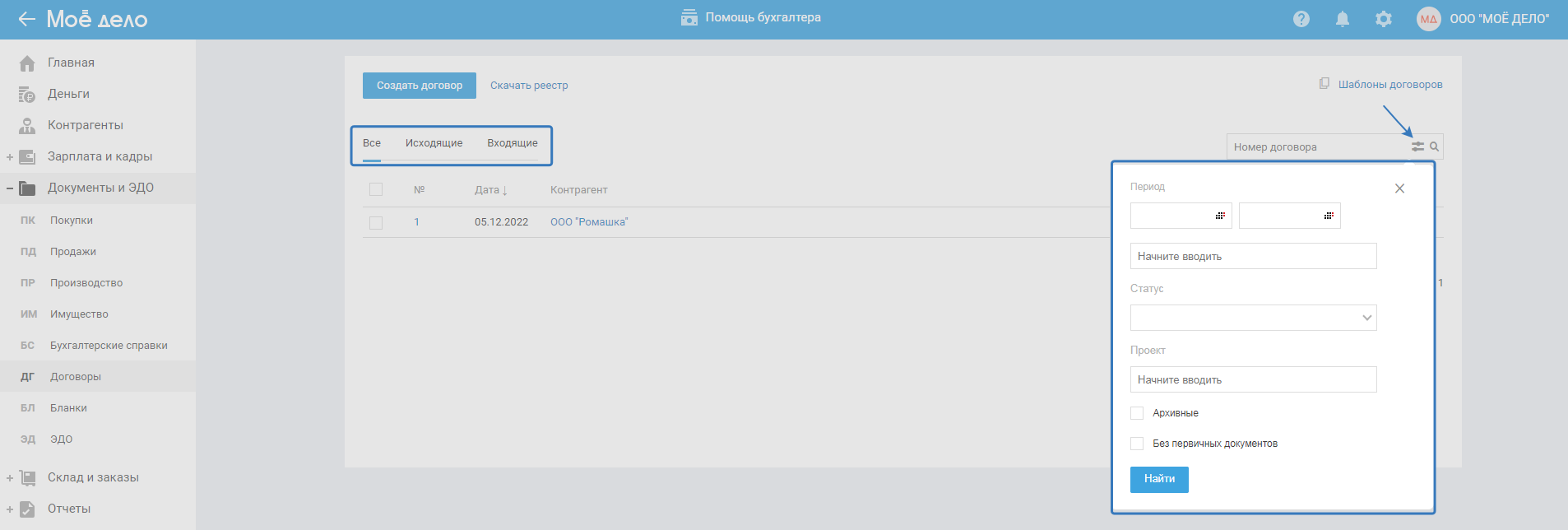
Используя предложенные фильтры, можно просмотреть:
- текущие договоры, которые не находятся в архиве;
- архивные договоры, которые были помещены в архив, т. к. не используются в текущей деятельности;
- договоры без первичных документов и т.д.
Подробный фильтр можно настроить по периоду и (или) контрагенту.
В случае, если договор не используется в текущей деятельности, его можно поместить в архив. Выделите галкой договор, далее нажмите "В архив".
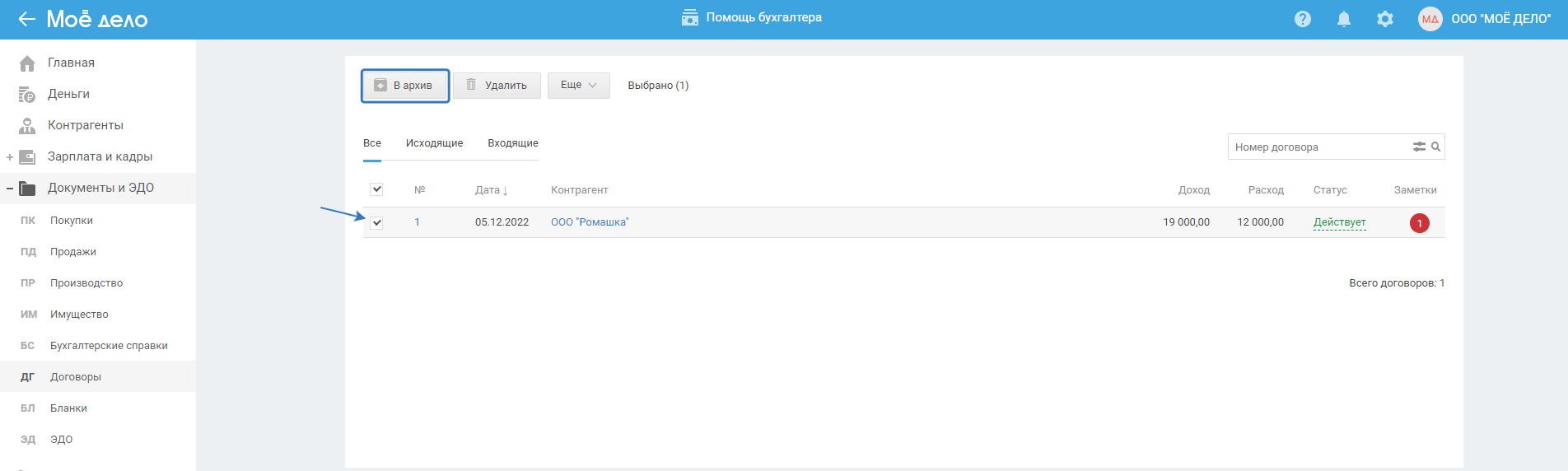
При необходимости договор можно вернуть из архива, воспользовавшись фильтром, выбрав "Архивные", далее выбрать договор галкой и нажать на кнопку "Из архива".
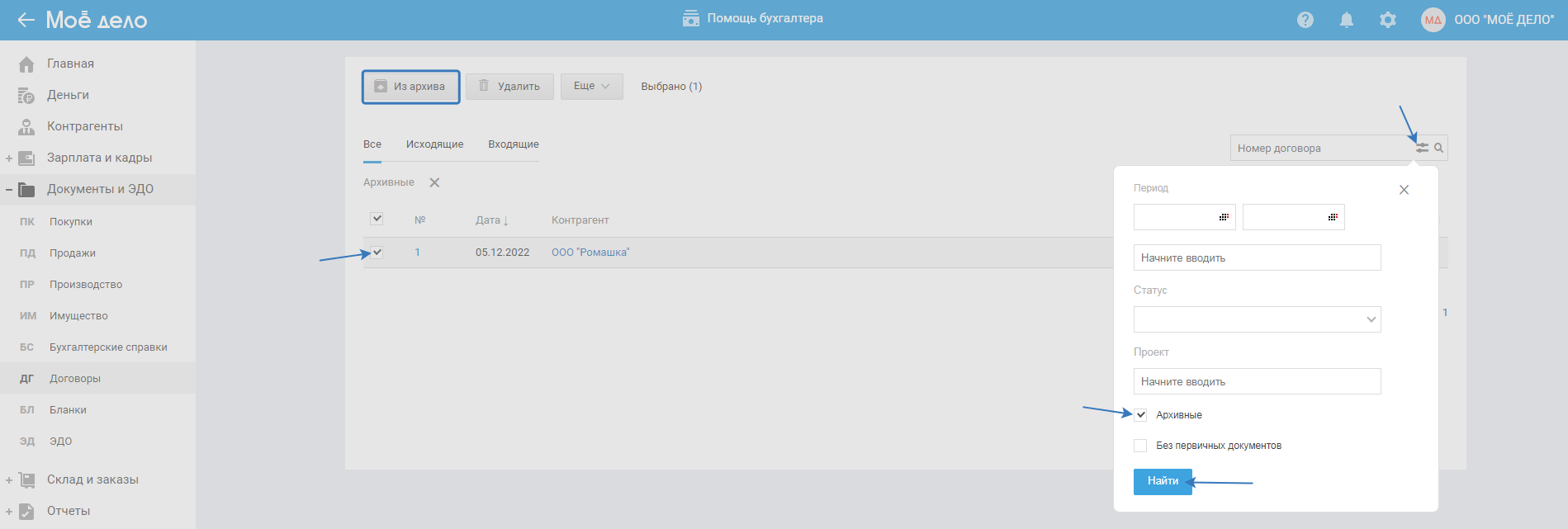
Если необходимо получить печатную форму договора по шаблону, выберите сохраненный договор и нажмите кнопку «Еще». Далее выберите нужный формат для скачивания.
По этой же кнопке Вы сможете скопировать договор, отправить его по электронной почте или на печать. Печатная форма договора будет заполнена реквизитами выбранного клиента и Вашими реквизитами: они подставятся автоматически.